L'une des choses étonnantes à propos du Unihertz Titan 2 est son clavier physique QWERTY optimisé. Il ramène le retour tactile satisfaisant que les puristes de la frappe recherchent. Mais que faire si vous êtes bilingue, ou si vous avez simplement besoin de taper dans plus d'une langue ? Ce guide vous expliquera comment configurer plusieurs langues et passer de l'une à l'autre sans effort sur le Titan 2.
Comment changer de langue de saisie
Choisir la méthode de saisie
Unihertz Titan 2 est livré avec une méthode de saisie Kika Keyboard intégrée, qui est optimisée pour le clavier physique du Titan 2, vous permettant de profiter d'une meilleure expérience de frappe avec le clavier physique.
- Allez dans Paramètres > Système > Clavier > Clavier à l'écran, assurez-vous que le Kika-Keyboard est activé.
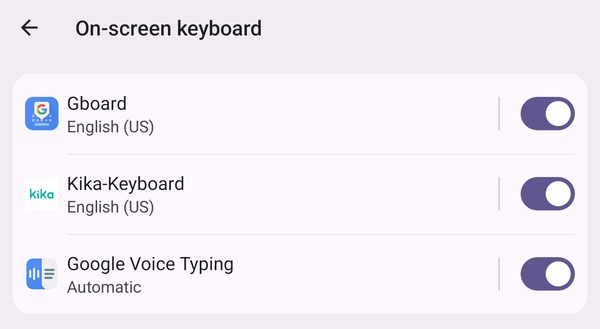
- Lorsque vous activez l'écran de saisie, appuyez sur
 en bas à droite de l'écran pour ouvrir le sélecteur de méthode de saisie.
en bas à droite de l'écran pour ouvrir le sélecteur de méthode de saisie.
- Choisissez Kika-Keyboard comme méthode de saisie par défaut.
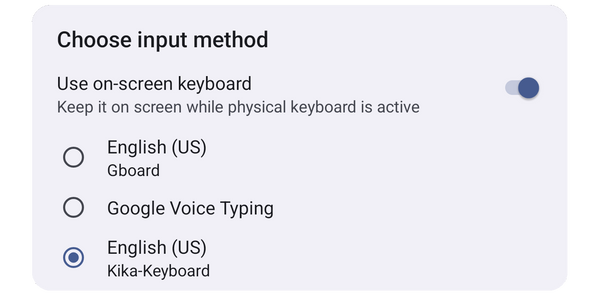
Ajout de nouvelles langues
Avant de pouvoir changer de langue, vous devez les ajouter à votre liste de claviers.
- Lorsque vous activez l'écran de saisie, appuyez longuement sur
 pour ouvrir la liste des langues d'entrée.
pour ouvrir la liste des langues d'entrée.
- Appuyez sur le
 dans le coin supérieur droit pour ajouter plus de langues d'entrée à la liste.
dans le coin supérieur droit pour ajouter plus de langues d'entrée à la liste.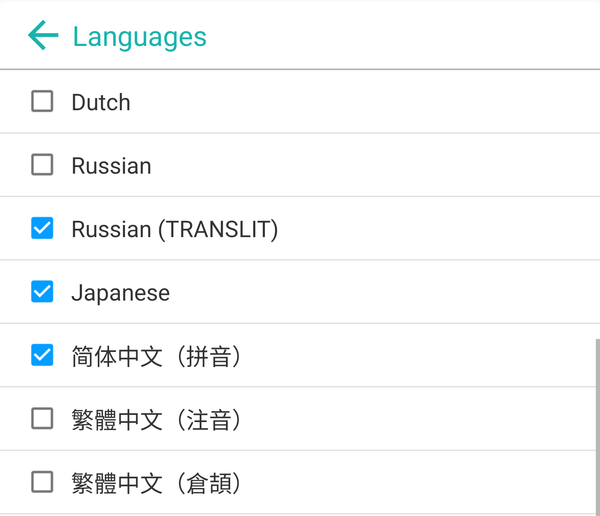
Changer la langue d'entrée
Appuyez ![]() pour changer de langue ou rouvrir la liste des langues d'entrée pour sélectionner votre langue préférée.
pour changer de langue ou rouvrir la liste des langues d'entrée pour sélectionner votre langue préférée.









